
- •1. Сучасні підходи до побудови економічних інформаційних систем (еіс). Процесно-орієнтований підхід.
- •Назва роботи
- •Спрощена інструкція по роботі з програмним продуктом AllFusion Process Modeler (bpWin)
- •1. Запуск системи AllFusion Process Modeler (bpWin), введення загальних даних, які необхідні для моделювання бізнес-процесів на підприємстві, та створення контекстної діаграми.
- •2. Створення стрілок на контекстній діаграмі для моделювання діяльності підприємства.
- •3. Створення діаграми декомпозиції для побудованої моделі
- •4. Створення діаграми декомпозиції a2 для моделі діяльності підприємства
- •5. Створення діаграми вузлів
- •6. Проведення функціонально-вартісного аналізу (Activity Based Costing).
2. Створення стрілок на контекстній діаграмі для моделювання діяльності підприємства.
Для цього слід виконати наступні дії:
2.1. За допомогою кнопки T (Text Tools) введіть текст в полі діаграми - точку зору і мету (рис. 10).
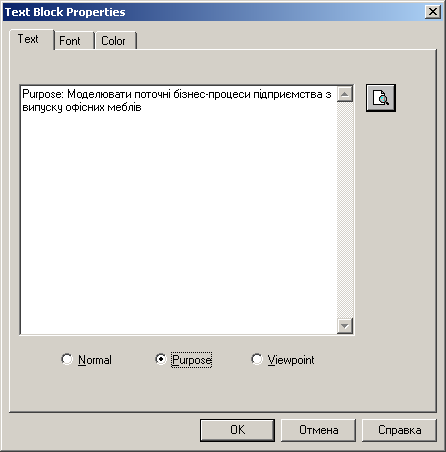
Рис. 10. Робоче вікно Text Block Properties
2.2. На панелі інструментів активізуйте кнопку (Precedence Arrow Tool), підведіть маркер миші до лівої межі контекстної діаграми (з’явиться вертикальна чорна смуга), клацніть на смузі лівою кнопкою миші (смуга зникне) і, не відпускаючи кнопку, проведіть маркером лінію до перетину з лівою стороною прямокутника роботи в центрі діаграми та відпустіть ліву кнопку миші. В результаті таких дій утвориться вхідна стрілка (Input arrow);
2.3. Підведіть маркер миші на стрілку і натисніть на праву кнопку. В контекстному меню, що з’явиться, активізуйте вертикальну команду Name. В результаті з’явиться додаткове вікно Arrow Properties, в якому в рядок Arrow Name слід ввести назву для вхідної стрілки (наприклад, “Замовлення (звінки) клієнтів”) та натиснути ОК.
2.4. Повторіть дії, описані в пп.2.2 та 2.3, для введення стрілок виходу (Output Arrow), управління (Control Arrow) та механізму (Mechanism Arrow). За допомогою закладок Font та Color здійсніть оздоблення елементів діаграми. В результаті буде отримана діаграма, наведена на рис. 12.
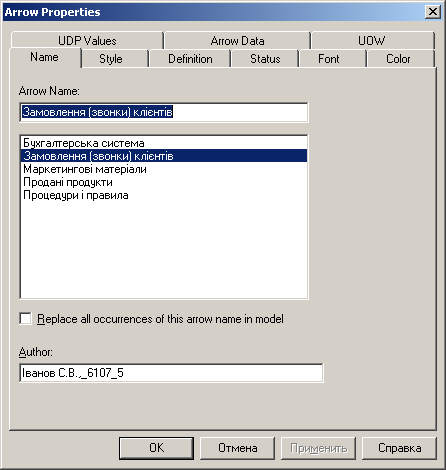
Рис. 11. Робоче вікно Arrow Properties
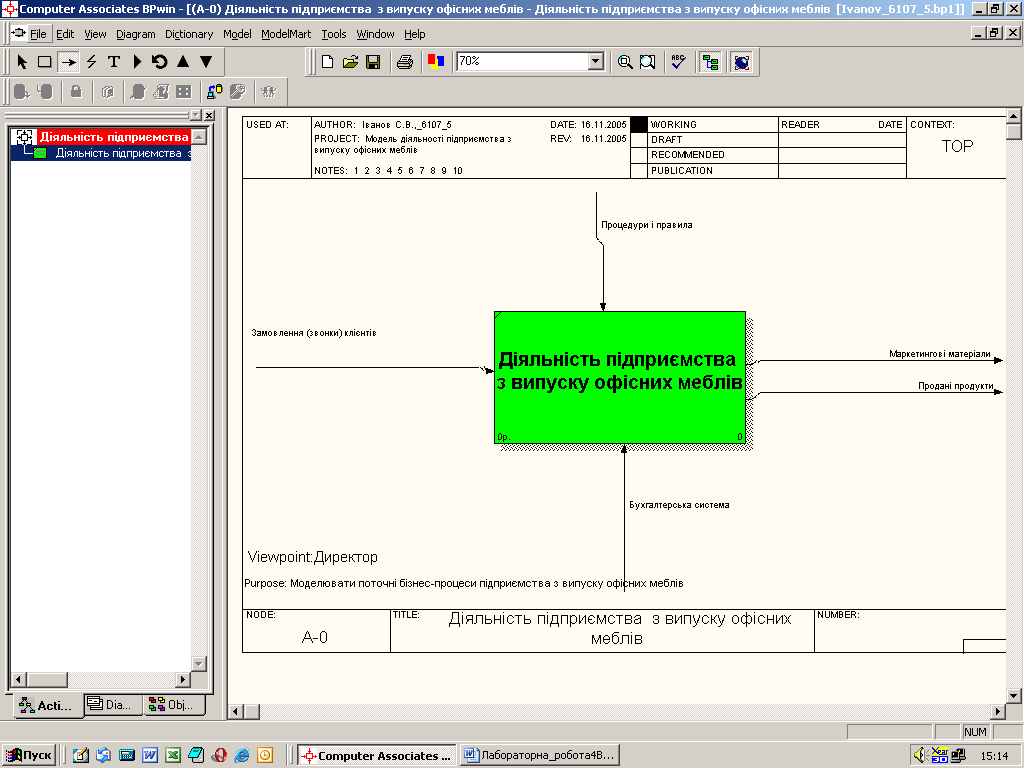
Рис. 12. Контекстна діаграма “Діяльність підприємства з випуску офісних меблів”
2.5. Створіть звіт по моделі; для цього активізуйте командну послідовність Тоols/Reports/Мodel Reports, в результаті чого з’явиться додаткове вікно Model Report, в якому необхідно ввімкнути всі перемикачі (рис. 13) та натиснути кнопку Preview (рис. 14).
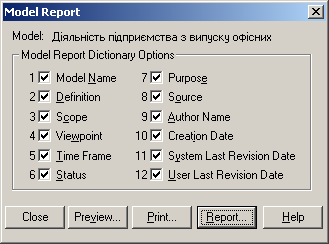
Рис. 13. Робоче вікно Model Report
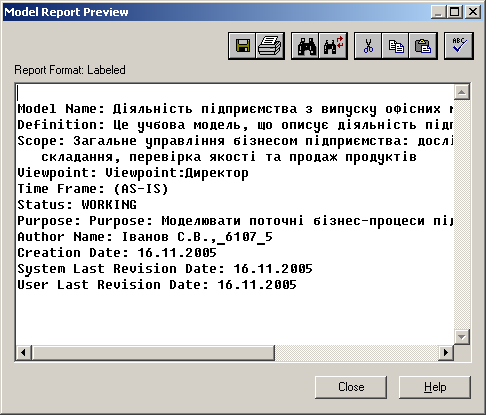
Рис. 14. Вікно для перегляду загальної інформації про модель (звіту)
3. Створення діаграми декомпозиції для побудованої моделі
Для цього необхідно виконати наступні дії:
3.1. Виберіть кнопку переходу на нижній рівень (Go To Child Diagram) в панелі інструментів і в додатковому вікні Асtivitу Вох Соunt встановіть число робіт на діаграмі нижнього рівня (наприклад, 3) і натисніть ОК (рис.15). Автоматично буде створена діаграма декомпозиції.
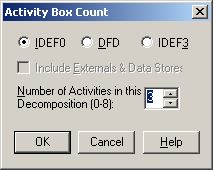
Рис. 15. Робоче вікно Асtivitу Вох Соunt
3.2. Правою кнопкою миші клацніть по першій роботі, виберіть Name і введіть назву роботи (наприклад, “Продажі і маркетинг” ). Повторіть операцію для всіх трьох робіт. Потім внесіть визначення (закладка Definition, рис.16 та рис.17), статус (закладка Status, рис.18) і джерело (закладка Source) для кожної роботи.
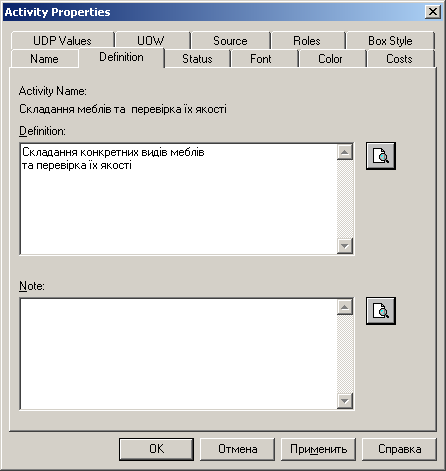
Рис. 16. Робоче вікно Activity Properties (закладка Definition) (для другої роботи)
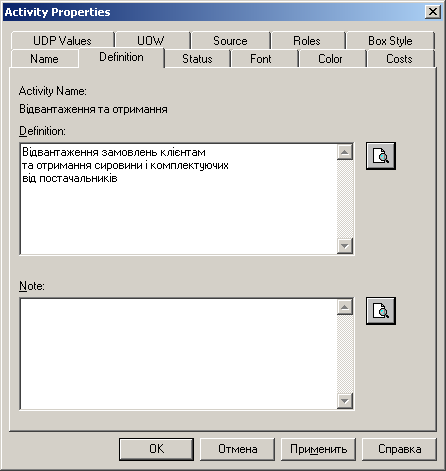
Рис.17. Робоче вікно Activity Properties (закладка Definition) (для третьої роботи)
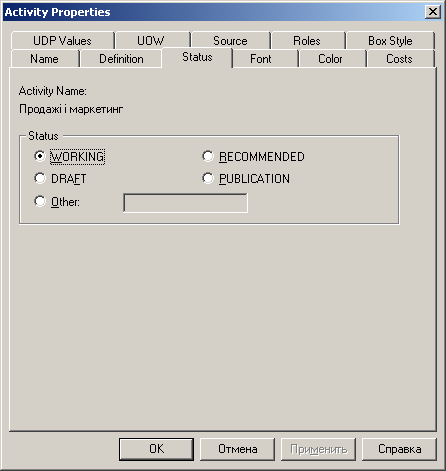
Рис. 18. Робоче вікно Activity Properties (закладка Status)
3.3. Для зміни властивостей робіт після їх внесення в діаграму можна скористатися словником робіт; для цього слід активізувати командну послідовність Dictionary/Activity (рис. 19).
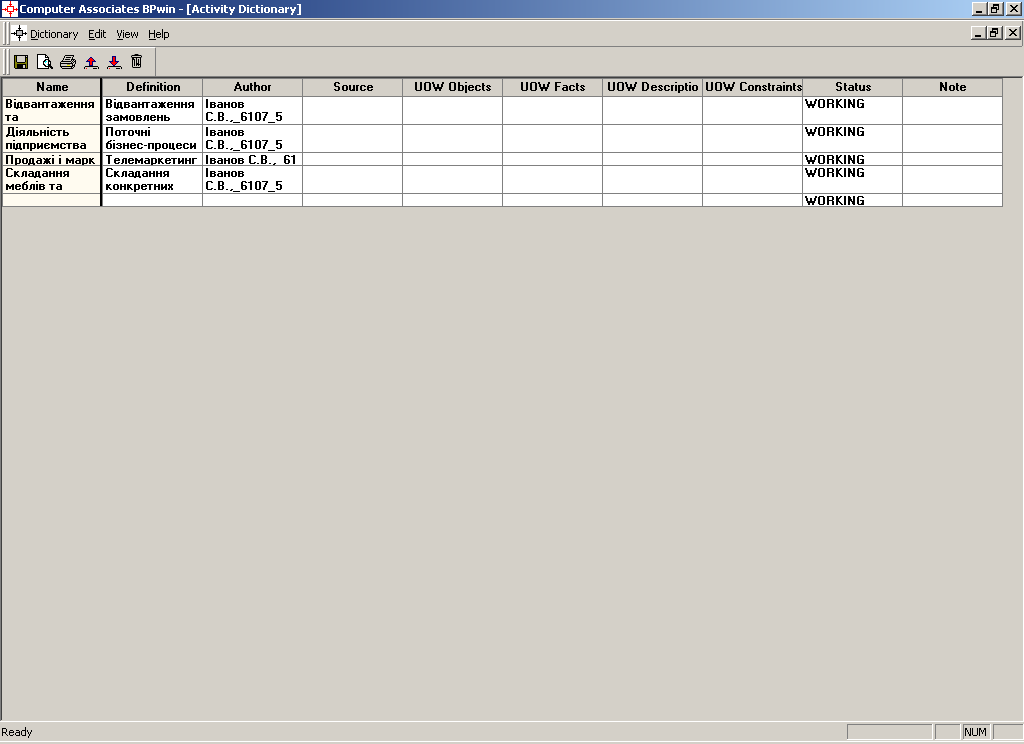
Рис.19. Вікно словника Activity Dictionary
Якщо описати ім'я і властивості роботи в словнику, її можна буде внести в діаграму пізніше за допомогою кнопки Activity Box Tool в панелі інструментів. Неможливо видалити роботу із словника, якщо вона використовується на якій-небудь діаграмі. Якщо робота видаляється з діаграми, із словника вона не видаляється. Ім'я і опис такої роботи може бути використане надалі. Для додавання роботи в словник необхідно перейти в кінець списку і клацнути правою кнопкою по останньому рядку. Виникає новий рядок, в який потрібно внести ім'я і властивості роботи. Для видалення всіх імен робіт, що не використовуються в моделі, слід клацнути по кнопці Рurge.
3.4. Перейдіть в режим малювання стрілок та зв'яжіть граничні стрілки (кнопка Precedence Arrow Tool на панелі інструментів)(рис.20).
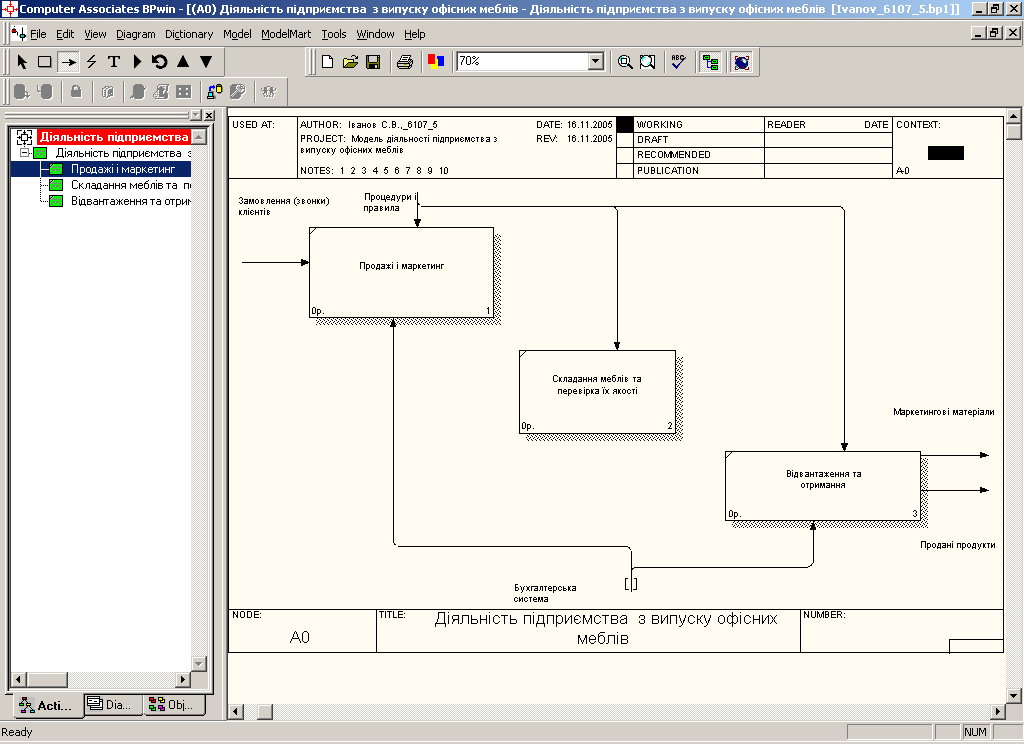
Рис. 20. Зв’язування граничних стрілок в діаграмі А0
3.5. Правою кнопкою миші клацніть по гілці стрілки управління роботою “Складання меблів та перевірка їх якості” та перейменуйте її на “Правила сладання та перевірки якості меблів”(рис.21).
Після цього за допомогою правої кнопки миші через вертикальну команду Name викличте додаткове вікно Arrow Properties, в якому введіть нові визначення (закладка Definition) для нової гілки (наприклад, “Технологічні процеси виготовлення деталей, складання конкретних видів меблів та перевірки їх якості”)(рис.22).
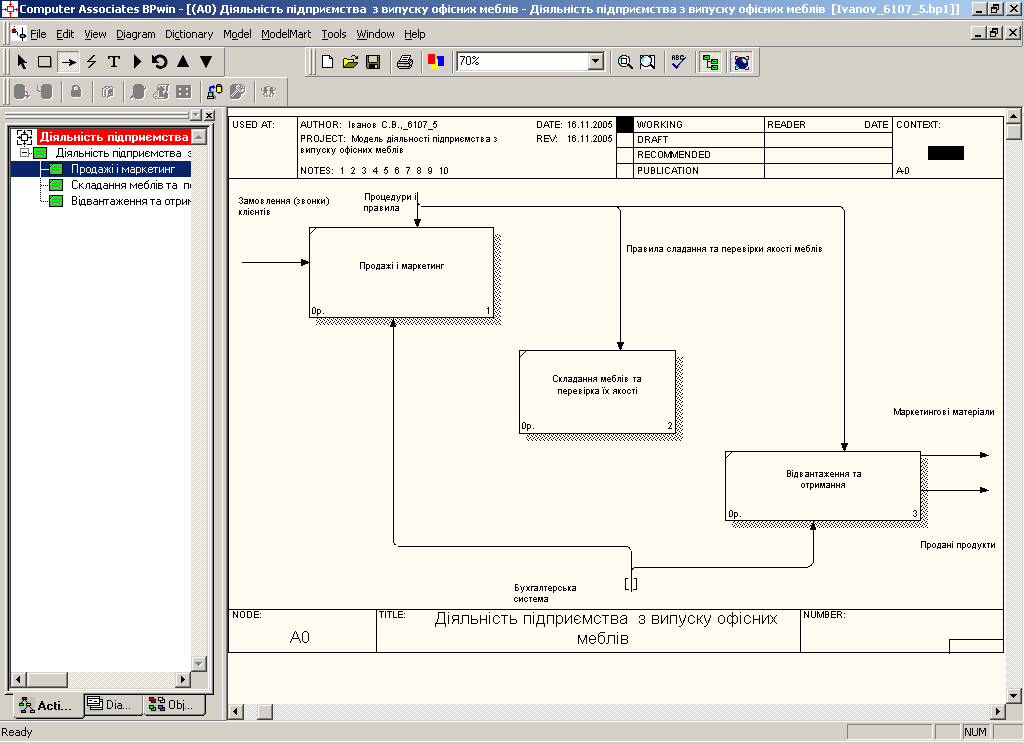
Рис. 21. Модифікована діаграма декомпозиції А0 (з редагуванням стрілки управління)
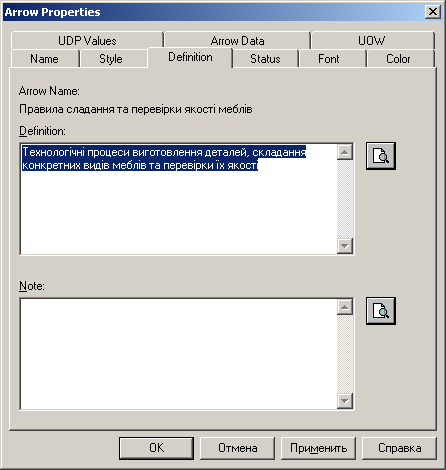
Рис. 22. Робоче вікно Arrow Properties
3.6. Правою кнопкою миші клацніть по гілці стрілки механізму роботи “Продажі і маркетинг” та переіменуйте її на “Ситема оформлення замовлень”

Рис. 23. Модифікована діаграма декомпозиції А0 (з редагуванням стрілки механізму)
3.7. Створіть за допомогою кнопки на панелі інструментів Precedence Arrow Tool нові внутрішні поіменовані стрілки, які зв’язують між собою окремі роботи діаграми даного рівня (рис.24).
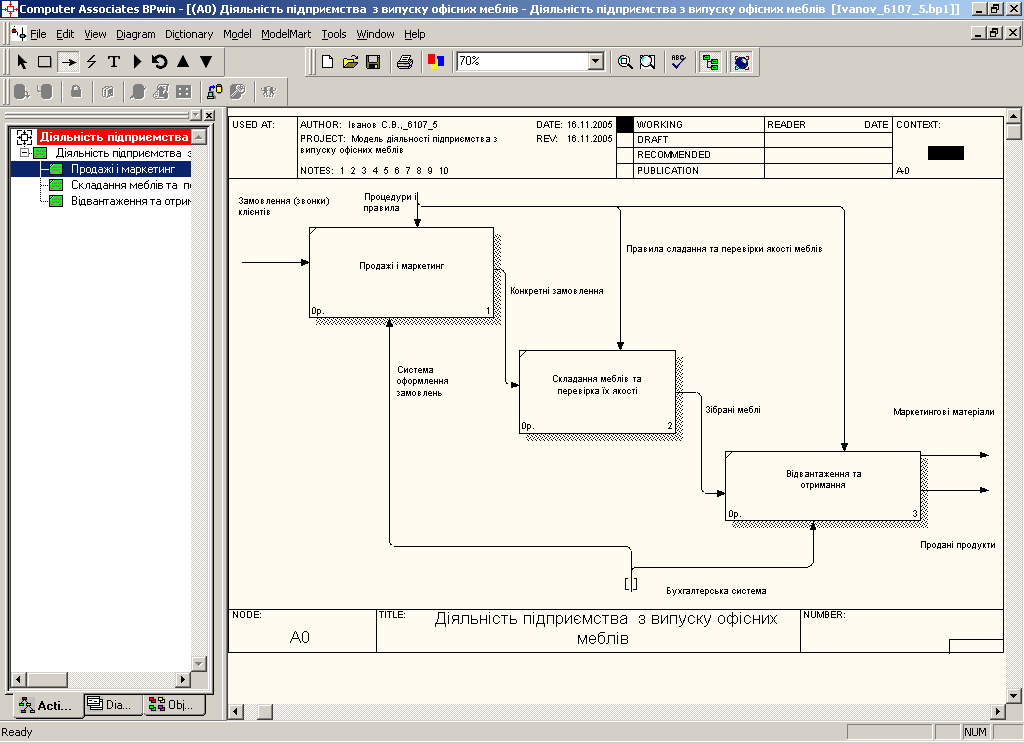
Рис.24. Модифікована діаграма декомпозиції А0 (з внутрішніми стрілками між роботами)
3.8. Створіть стрілку зворотнього зв’язку (по управлінню) “Результати складання та перевірки якості меблів”, що йде від роботи “Складання меблів та перевірка їх якості” до роботи “Продажі і маркетинг”(рис.25).
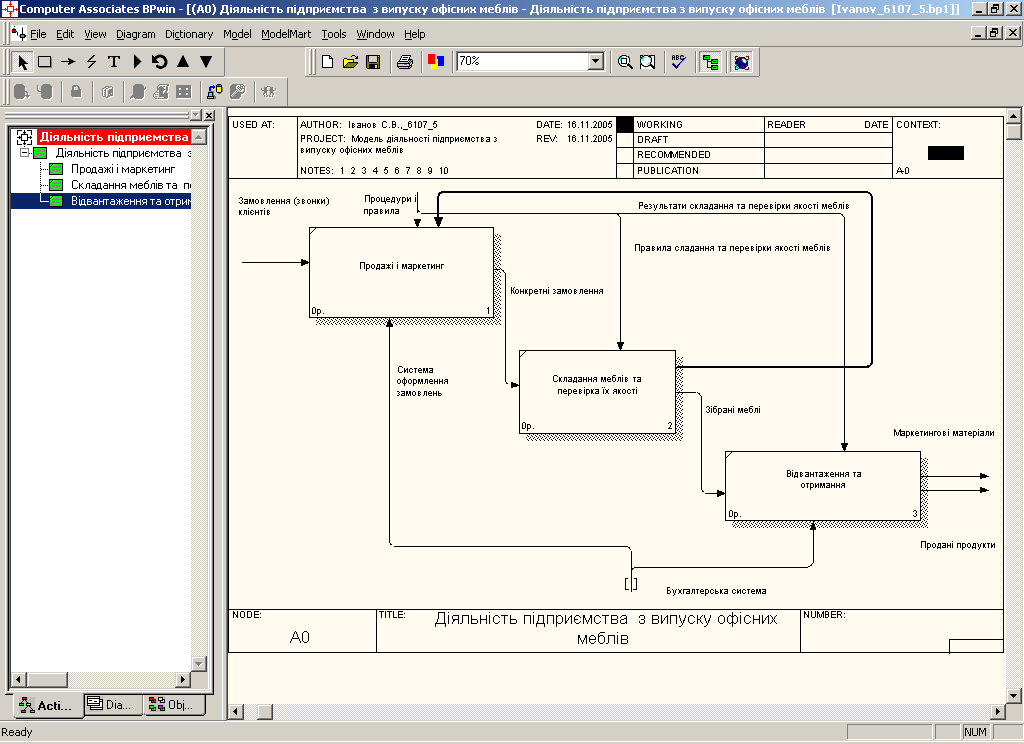
Рис.25. Модифікована діаграма декомпозиції А0 (зі стрілкою зворотнього зв’язку між роботами)
